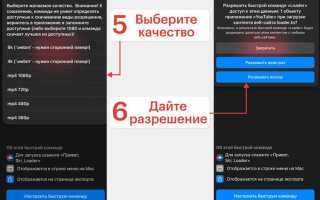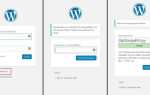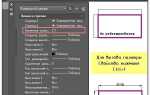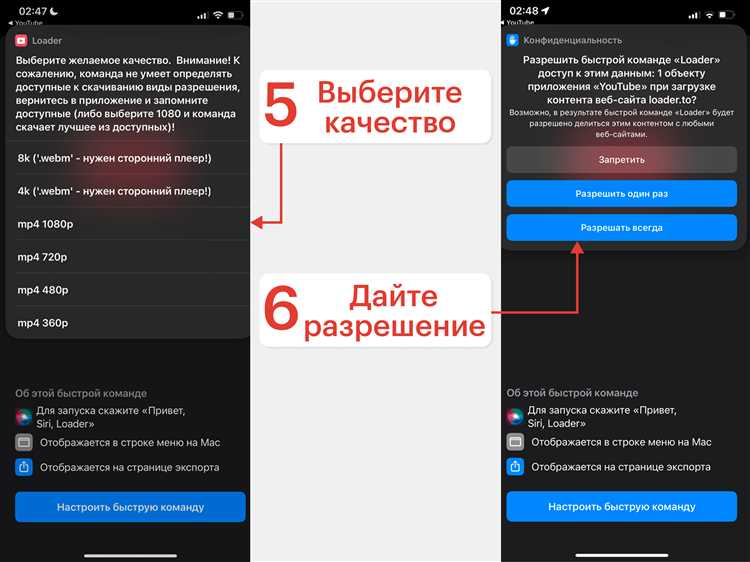
Tilda – это популярная платформа для создания сайтов и лендингов, которая часто использует мультимедийный контент, включая видео. Скачивание видео с Tilda может быть полезным, если вы хотите сохранить файл на устройство для просмотра в офлайн-режиме или для редактирования. Однако, по умолчанию, Tilda не предоставляет прямой функции скачивания видео. В этой статье рассмотрим, как можно скачать видео с сайта Tilda на компьютер или телефон.
Для начала стоит отметить, что видеоматериалы на Tilda обычно встраиваются с других сервисов, таких как YouTube или Vimeo. Это значительно упрощает процесс, так как для скачивания таких видео достаточно использовать стандартные инструменты этих платформ. Однако если видео загружено напрямую на сайт через Tilda, то потребуется несколько иные методы.
Для скачивания видео с Tilda на компьютер вам потребуется специальное программное обеспечение или онлайн-сервисы. Один из самых простых способов – использовать расширения для браузеров или онлайн-утилиты. Эти инструменты позволяют сохранить видео с сайта, где оно размещено, несмотря на отсутствие кнопки «Скачать». Для телефонов существуют приложения, которые поддерживают скачивание контента с различных платформ, включая Tilda.
Как скачать видео с Tilda на компьютер с помощью встроенных инструментов
Для скачивания видео с Tilda на компьютер можно использовать несколько встроенных инструментов платформы, однако важно помнить, что скачать видео можно только в том случае, если автор проекта разрешил доступ к исходным файлам. Рассмотрим несколько вариантов, как это сделать.
1. Использование встроенного плеера Tilda. На большинстве страниц с видео в Tilda встроен плеер, который позволяет просматривать видео непосредственно на сайте. Чтобы скачать видео, можно воспользоваться расширениями браузера или инструментами разработчика. Однако для большинства пользователей это может быть не самым удобным вариантом.
2. Использование опции «Сохранить как» в браузере. Некоторые браузеры позволяют скачать видео с Tilda с помощью стандартной функции. Для этого нужно щелкнуть правой кнопкой мыши по видеоплееру, выбрать «Сохранить как» и выбрать место для сохранения файла. Однако этот метод работает не всегда, так как Tilda может ограничивать прямой доступ к видеофайлам.
3. Скачивание с помощью инструментов разработчика. Если прямое сохранение не удается, можно использовать встроенные инструменты разработчика в браузере. Для этого нужно:
- Открыть сайт в браузере, на котором размещено видео;
- Нажать F12 или правой кнопкой мыши выбрать «Посмотреть код» или «Инструменты разработчика»;
- Перейти на вкладку «Network» (Сеть);
- Запустить воспроизведение видео и отфильтровать файлы по типу «Media»;
- Найти ссылку на видеофайл и скачать его.
4. Использование Tilda API (для разработчиков). Если вы хотите интегрировать функционал скачивания видео в ваше приложение, можно использовать API Tilda для получения данных о проекте. Этот метод требует определенных знаний программирования, но он дает больше гибкости и контроля над процессом.
Эти способы позволяют скачать видео с Tilda, но всегда стоит помнить о правах авторов контента и использовать полученные файлы только в рамках законных норм.
Использование сторонних сервисов для скачивания видео с Tilda
Сторонние сервисы предлагают удобные инструменты для скачивания видео с платформы Tilda. Они могут быть полезны, когда стандартные способы недоступны или неудобны. Важно помнить, что использование таких сервисов может нарушать авторские права, поэтому всегда проверяйте права на контент, прежде чем скачивать видео.
Одним из популярных сервисов является SaveFrom. Этот инструмент позволяет скачать видео с Tilda через простое копирование URL-адреса страницы с видео. После вставки ссылки в поле на сайте, сервис генерирует ссылку для скачивания в различных качествах и форматах.
Еще один сервис – Y2mate. Он поддерживает скачивание видео с множества платформ, включая Tilda. Для этого нужно просто вставить ссылку на страницу с видео и выбрать желаемое качество. Также доступна возможность конвертировать видео в различные форматы, включая MP4, AVI и другие.
Для пользователей мобильных устройств есть сервисы вроде VidMate. Это приложение для Android позволяет скачивать видео с Tilda и других сайтов. Важно, что для использования VidMate нужно скачать его с официального сайта, так как приложение может не быть доступно в Google Play.
Стоит отметить, что не все сторонние сервисы могут поддерживать работу с Tilda на 100%. Иногда необходимо использовать VPN или прокси-сервисы, если видеоконтент заблокирован в вашем регионе.
Кроме того, некоторые сервисы предоставляют расширения для браузеров, такие как FlashGot, которое интегрируется с браузером и позволяет скачивать видео прямо с веб-страницы. Эти расширения могут быть удобными, если вы часто работаете с видеоконтентом на Tilda.
При использовании сторонних сервисов важно следить за безопасностью: выбирайте проверенные ресурсы, избегайте подозрительных ссылок и всегда проверяйте разрешения, запрашиваемые сайтом или приложением.
Как скачать видео с Tilda на Android с помощью приложений

Для скачивания видео с Tilda на Android можно воспользоваться несколькими популярными приложениями, которые обеспечивают простоту и безопасность при загрузке контента.
Прежде чем начать, важно помнить, что скачивание видео с Tilda может нарушать авторские права, если видео защищено. Убедитесь, что у вас есть разрешение от владельца контента на его скачивание.
Приложения для скачивания видео
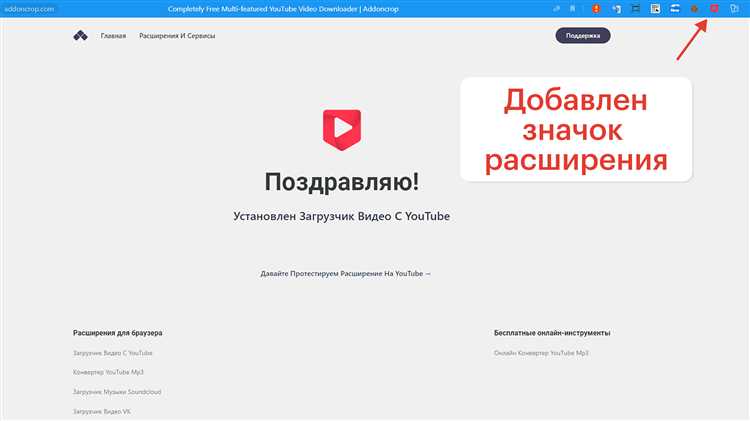
- Videoder – одно из самых популярных приложений для скачивания видео с различных сайтов, включая Tilda. Оно поддерживает загрузку в различных разрешениях и форматах. Для начала скачайте и установите приложение с официального сайта, так как оно не доступно в Google Play.
- KeepVid – это приложение позволяет скачать видео с Tilda, используя ссылку на видео. После того как вы скопировали URL, приложение автоматически обнаружит видео и предложит варианты загрузки.
- Snaptube – еще одно универсальное приложение для скачивания видео с множества источников. После установки на телефон, вы можете вставить ссылку на видео с Tilda и выбрать нужное качество для скачивания.
- All Video Downloader – простое в использовании приложение, которое поддерживает скачивание видео с различных сайтов. Для использования нужно вставить ссылку на видео в приложении и выбрать нужный формат.
Порядок скачивания видео с помощью приложения
- Скачайте и установите выбранное приложение через официальный источник.
- Откройте Tilda на вашем устройстве и найдите видео, которое хотите скачать.
- Скопируйте URL видео из браузера или приложения Tilda.
- Откройте приложение для скачивания и вставьте скопированную ссылку.
- Выберите нужное качество видео и нажмите кнопку «Скачать».
Рекомендации по безопасности
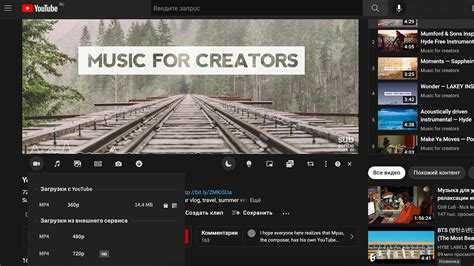
- Перед загрузкой видео убедитесь, что источник приложения надежный. Скачивайте приложения только с официальных сайтов.
- Будьте осторожны с разрешениями, которые запрашивает приложение. Не давайте доступ к данным, которые не имеют отношения к его функционалу.
Используя эти приложения, вы сможете быстро и легко скачать видео с Tilda на Android. Главное – соблюдать авторские права и не нарушать условия использования контента.
Как скачать видео с Tilda на iPhone без установки дополнительных программ
Для того чтобы скачать видео с сайта, созданного на платформе Tilda, на iPhone без использования сторонних приложений, достаточно воспользоваться встроенными возможностями Safari и iCloud. Следуйте простым шагам:
1. Откройте нужную страницу на Tilda в браузере Safari.
2. Найдите видео, которое хотите скачать. Обычно видео размещаются на блоках с элементами типа «Видео» или «Встроенное видео».
3. Нажмите на видео, чтобы начать его воспроизведение. Далее выберите «Поделиться» – иконка с квадратом и стрелкой внизу экрана.
4. В появившемся меню прокрутите вниз и выберите опцию «Скопировать ссылку».
5. Перейдите на сайт, который позволяет скачивать видео по ссылке, например, onlinevideoconverter.com или подобный. Вставьте скопированную ссылку в специальное поле и выберите формат для скачивания.
6. После завершения загрузки видео откроется в новой вкладке. Нажмите на иконку загрузки в правом верхнем углу браузера и выберите «Сохранить в файлы». Выберите папку, в которую хотите сохранить видео.
Видео будет сохранено в «Файлах» на вашем устройстве, и вы сможете просматривать его без подключения к интернету.
Как сохранить видео с Tilda через браузер на компьютере
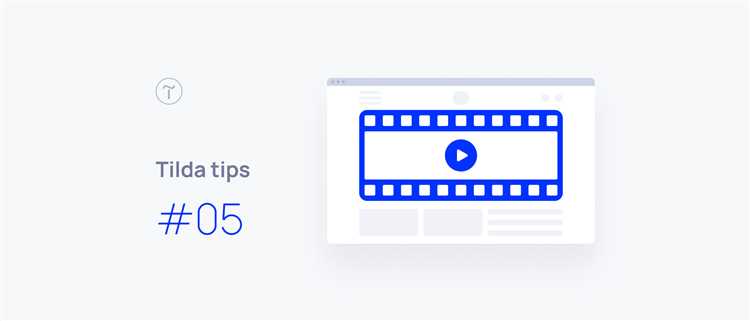
Для того чтобы скачать видео с платформы Tilda на компьютер, достаточно использовать возможности вашего браузера. Процесс достаточно прост и не требует установки дополнительного ПО.
1. Откройте страницу с видео на сайте Tilda в вашем браузере. Убедитесь, что видео загружено и доступно для воспроизведения.
2. Щелкните правой кнопкой мыши на видеоплеере. В контекстном меню не всегда будет явная опция «Сохранить видео как», так как многие сайты используют защищенные форматы для встраивания медиа.
3. Если опция отсутствует, откройте инструменты разработчика в браузере. Для этого нажмите клавишу F12 или используйте сочетание Ctrl + Shift + I.
4. Перейдите на вкладку «Network» («Сеть») и обновите страницу с видео, нажав клавишу F5. В списке сетевых запросов найдите запросы, связанные с видеофайлом. Обычно это файлы с расширениями .mp4 или .webm.
5. Кликните на запрос с видео, откроется подробная информация о нем. Скопируйте URL файла видео.
6. Вставьте скопированный URL в новую вкладку браузера и нажмите Enter. Видео начнется в новой вкладке, и вы сможете щелкнуть правой кнопкой мыши по видео, выбрав «Сохранить видео как…» для загрузки на компьютер.
Этот метод работает на большинстве современных браузеров, таких как Google Chrome, Mozilla Firefox и Microsoft Edge.
Как скачать видео с Tilda, если оно защищено от скачивания
На платформе Tilda видео могут быть защищены от скачивания через встроенные настройки. Это делается для защиты авторских прав и предотвращения нелегального распространения контента. Однако существует несколько способов скачать такие видео, если это необходимо и допустимо.
Прежде чем приступить к скачиванию, убедитесь, что у вас есть право на использование контента. Несоблюдение авторских прав может повлечь юридические последствия.
Методы для скачивания видео с Tilda, защищенных от скачивания
- Использование инструментов разработчика в браузере
- Откройте страницу с видео в браузере.
- Нажмите правой кнопкой мыши на странице и выберите «Посмотреть исходный код» или «Инспектор» (в зависимости от браузера).
- Перейдите в вкладку «Network» (Сеть) и начните воспроизведение видео.
- В списке запросов найдите файл с расширением .mp4 или подобным и щелкните по нему правой кнопкой мыши, выбрав «Открыть в новой вкладке».
- После этого видео можно будет скачать с открывшейся страницы.
- Использование программ для записи экрана
- Если видео невозможно скачать напрямую, можно использовать программы для записи экрана, такие как OBS Studio или Bandicam.
- Настройте программу на запись только области с видео.
- После завершения записи сохраните видео на компьютер.
- Использование сторонних сервисов для скачивания
- Существует несколько онлайн-сервисов и расширений для браузеров, которые могут помочь в скачивании защищенных видео.
- Примером таких сервисов являются Video DownloadHelper для браузера Firefox или Chrome. Эти расширения могут распознать видеоконтент на странице и предложить ссылку для скачивания.
- Однако будьте осторожны, так как не все сторонние сервисы безопасны.
- Обращение к владельцу сайта
- Если вам нужно получить видео для личного использования или в образовательных целях, разумно обратиться к владельцу сайта или разработчику контента с просьбой предоставить файл.
- Это самый этичный и безопасный способ получения видео.
Помните, что скачивание видео с Tilda может быть ограничено по юридическим причинам. Убедитесь, что ваши действия соответствуют законодательству о защите авторских прав.
Проблемы при скачивании видео с Tilda и способы их решения
При попытке скачать видео с платформы Tilda пользователи могут столкнуться с рядом проблем. Одна из самых частых – видео может быть защищено от скачивания. Это связано с ограничениями, установленными владельцами сайта. В этом случае стандартные методы скачивания через браузер не будут работать. Однако существуют обходные пути для решения этой проблемы.
Первая трудность – это использование встроенного видеоплеера Tilda, который может не позволять скачать контент напрямую. Чтобы обойти это, можно попробовать использовать расширения для браузера, такие как Video DownloadHelper. Эти расширения могут захватывать видео потоки с сайтов, которые не предоставляют прямую ссылку на файл.
Также часто встречается проблема с отсутствием качественного интернет-соединения, что может привести к обрывам при скачивании видео. Чтобы избежать этого, рекомендуется скачать видео через специальные программы для менеджмента закачек, такие как JDownloader. Эти программы могут восстанавливать прерванные загрузки, что помогает избежать потери данных.
В некоторых случаях видео может быть слишком большим по размеру, что затрудняет его скачивание. Чтобы справиться с этим, можно воспользоваться сервисами, которые позволяют загружать большие файлы через облачные хранилища, такие как Google Drive или Dropbox. В таких сервисах есть возможность создать прямую ссылку на файл, что позволяет скачивать видео с минимальными потерями скорости.
Если видео заблокировано для скачивания, и платформа Tilda не предоставляет простого способа получить файл, можно обратиться к владельцу сайта с просьбой предоставить доступ. В большинстве случаев владельцы контента могут предоставить прямую ссылку или альтернативный способ получения видео.
Наконец, стоит помнить, что скачивание видео с платформы без разрешения может нарушать авторские права. Перед тем как скачать любой контент, убедитесь, что у вас есть на это соответствующие права.
Как скачать видео с Tilda для дальнейшего редактирования
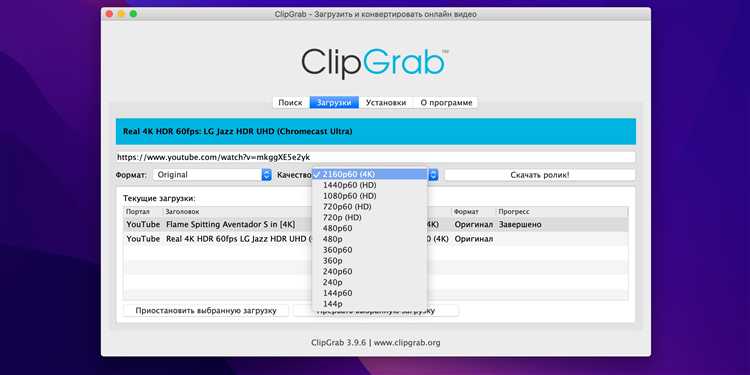
Если видео встроено через внешний видеохостинг (YouTube, Vimeo), скопируйте ссылку и используйте специализированные загрузчики, например, 4K Video Downloader или ClipGrab. Эти программы позволяют сохранять видеофайл в формате MP4 с возможностью выбора качества.
Для встроенных файлов, загруженных напрямую в Tilda (через блоки «Видео» с загрузкой с компьютера), откройте исходный код страницы через инструменты разработчика браузера (F12 → вкладка «Network»). Обновите страницу, затем найдите запрос с типом «media» или «video/mp4». Кликните по нему, скопируйте URL и откройте его в новой вкладке. Видео откроется отдельно – кликните правой кнопкой мыши и выберите «Сохранить видео как…».
Скачанный файл можно открыть в любом видеоредакторе (Adobe Premiere Pro, DaVinci Resolve, Movavi) без необходимости дополнительной конвертации, если формат поддерживается. Для нестандартных кодеков используйте HandBrake или FFmpeg для перекодирования в совместимый формат.
При скачивании чужих материалов учитывайте авторские права: редактирование разрешено только при наличии соответствующего разрешения владельца контента.
Вопрос-ответ:
Можно ли сохранить видео с сайта на Tilda, если оно встроено через YouTube?
Если видео вставлено через YouTube, то его нельзя скачать напрямую с сайта Tilda. В таком случае нужно перейти на сам YouTube и использовать сторонние сервисы или программы, которые позволяют сохранить видеофайл. Прямой ссылки на файл в коде сайта не будет — Tilda просто отображает видео с внешней платформы.
Где найти ссылку на видео, если оно загружено напрямую на Tilda, а не через YouTube или Vimeo?
Если видео загружено напрямую через файловый менеджер Tilda, его можно найти, открыв исходный код страницы (нажмите правой кнопкой мыши и выберите «Просмотреть код»). Найдите тег <video> или ссылку на файл формата .mp4. Обычно ссылка выглядит как длинный путь, начинающийся с «static.tildacdn.com». Скопируйте этот путь и вставьте его в адресную строку браузера, чтобы начать загрузку.
Можно ли скачать видео с Tilda на телефон без компьютера?
Да, можно. Если известна прямая ссылка на видеофайл, вы можете открыть её в браузере на телефоне и сохранить через стандартные функции: нажмите на видео и удерживайте палец, пока не появится меню с вариантом «Скачать» или «Сохранить видео». Это работает на Android и в большинстве мобильных браузеров. На iPhone может потребоваться стороннее приложение, так как Safari не всегда позволяет сохранять видеофайлы напрямую.
Если сайт защищён, и видео не отображается в коде, есть ли способ сохранить его?
Если видео защищено и не отображается в коде, это значит, что оно может быть загружено динамически с помощью JavaScript или скрыто за средствами защиты. В таком случае можно попробовать использовать инструменты разработчика в браузере (например, вкладку «Network» в Google Chrome), чтобы отследить загрузку медиафайлов во время воспроизведения. Однако не все видео можно сохранить этим способом, особенно если применяется защита от копирования или потоковая передача без прямого доступа к файлу.
Как сохранить видео с Tilda, если я сам создавал сайт и загружал видео через блок «Видео»?
Если вы сами загрузили видеофайл в блок «Видео» на Tilda, скорее всего, у вас осталась ссылка на него в файловом менеджере. Зайдите в настройки проекта, откройте раздел «Файлы», найдите нужный файл и скачайте его оттуда. Также вы можете найти путь к видео в коде опубликованной страницы и скопировать его в браузер для загрузки.